-
教您如何清理电脑内存
- 2019-06-01 09:27:00 来源:windows10系统之家 作者:爱win10
随着科技的发展,现在电脑已成为我们现在不可获取的重要我工具,现在小孩子都会使用电脑了,但是却很少有人只带清理电脑内存的方法。对此,我给大家整理了两种清理内存大的有效方法,赶紧来了解一下吧
电脑使用久了,各种问题开始浮出水面了,最先出现的就是电脑运行缓慢的问题了。运行缓慢的原因最多的就是电脑内存不足。那么我们如何清理电脑内存呢?下面,我就教大家清理电脑内存的小技巧
相关教程
方法一、磁盘清理
1、右击c盘,选择属性

清理电脑内存电脑图解1
2、选择磁盘清理
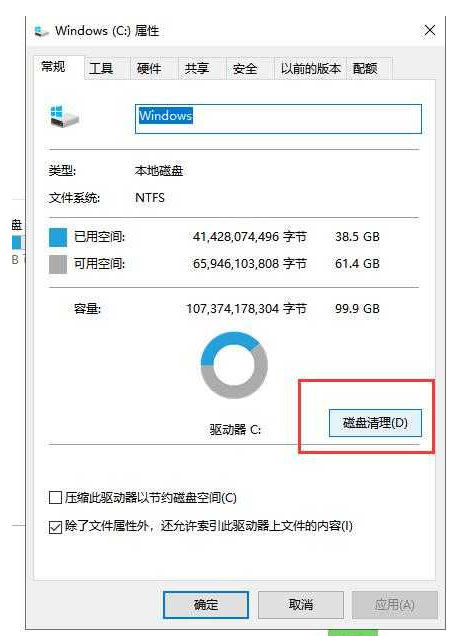
清理电脑内存电脑图解2
3、等待一段时间后出现磁盘清理窗口,选择需要清理的文件,点击确定
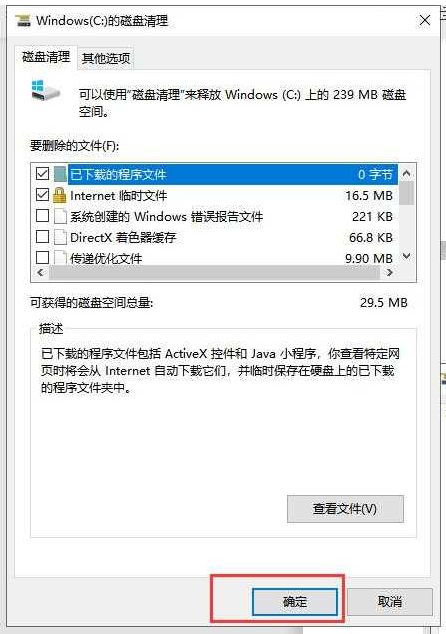
内存电脑图解3
4、删除文件,等待清理完成即可
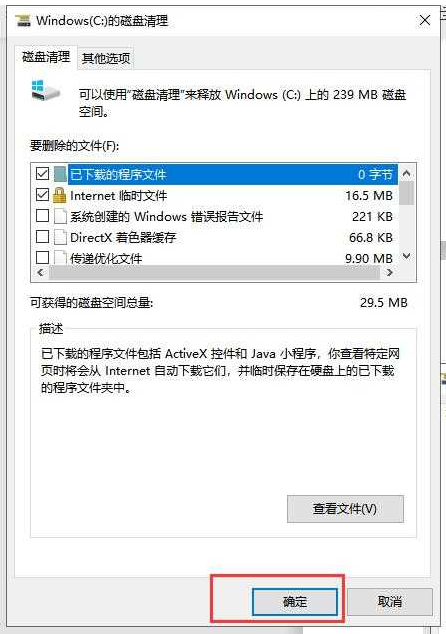
清理电脑内存电脑图解4
方法二、结束进程
1、右击任务栏,选择任务管理器
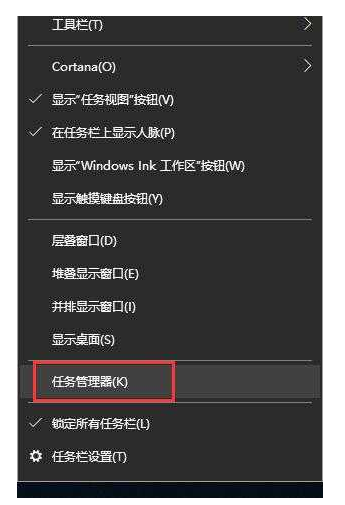
清理电脑内存电脑图解5
2、选择性能选项,点击下方的打开资源管理器
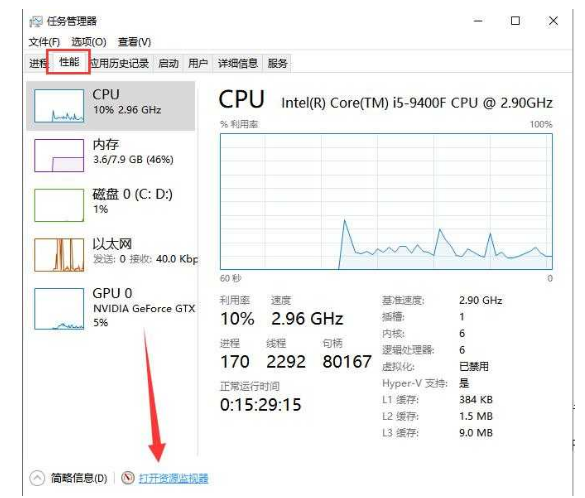
清理电脑内存电脑图解6
3、切换至内存选项卡,右击不需要的程序,点击结束进程
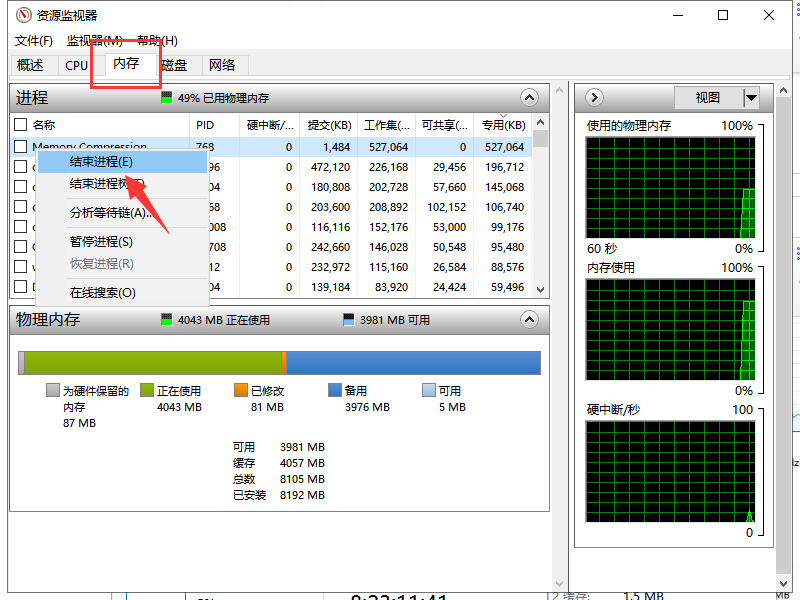
清理电脑内存电脑图解7
以上就是如何清理电脑内存的方法了,希望能帮助到你,如果电脑中无用文件过多,也可以手动进行删除哦
上一篇:细说平板如何连接电脑
下一篇:windows无法打开添加打印机怎么办
猜您喜欢
- 教你xp系统安装步骤2020-07-08
- 小编详解电脑系统资源不足如何解决..2019-04-01
- LG电脑下载与安装win10企业版系统教程..2019-08-26
- xp系统安装版图文教程2020-10-19
- 为你解答swf文件怎么打开2019-03-30
- 技术编辑教您右键菜单设置之清理ie右..2019-04-23
相关推荐
- 图文详解amr文件用什么打开.. 2019-04-03
- 教你怎样重装xp系统 2020-07-10
- 技术编辑教您右键菜单设置之清理ie右.. 2019-04-23
- 为你解答swf文件怎么打开 2019-03-30
- 教你xp系统安装步骤 2020-07-08
- 教你xp系统修复工具重装系统.. 2020-07-02





 魔法猪一健重装系统win10
魔法猪一健重装系统win10
 装机吧重装系统win10
装机吧重装系统win10
 系统之家一键重装
系统之家一键重装
 小白重装win10
小白重装win10
 宏基电脑ghost win7 32位(自动激活)旗舰版V14.8
宏基电脑ghost win7 32位(自动激活)旗舰版V14.8 老版本快播|快播4.4永不升级版下载
老版本快播|快播4.4永不升级版下载 米聊PC电脑版(米聊绿色版去广告)下载
米聊PC电脑版(米聊绿色版去广告)下载 系统之家ghost win10 x32专业版v201610
系统之家ghost win10 x32专业版v201610 深度技术Ghost win8 32位纯净版下载v201706
深度技术Ghost win8 32位纯净版下载v201706 雨林木风ghost win10 x64专业版v201608
雨林木风ghost win10 x64专业版v201608 萝卜家园ghos
萝卜家园ghos 深度技术win8
深度技术win8 雨林木风Win1
雨林木风Win1 XP TCP/IP Re
XP TCP/IP Re Chrome v27.0
Chrome v27.0 电脑公司 gho
电脑公司 gho 小白系统ghos
小白系统ghos 小白系统win1
小白系统win1 Letasoft Sou
Letasoft Sou windows 7 lo
windows 7 lo 粤公网安备 44130202001061号
粤公网安备 44130202001061号